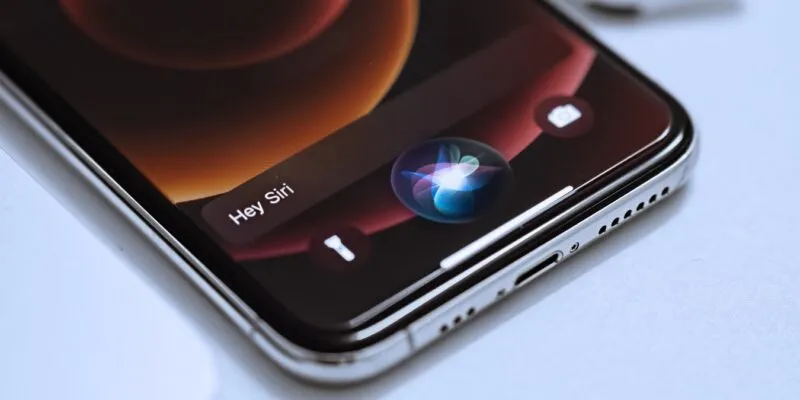إذا كنت تمتلك جهاز iPhone أو Mac لأي فترة زمنية معينة ، فسوف تتعرف على صوت Siri الإنجليزي الافتراضي لجهازك جيدًا. إذا كنت ترغب في تغييرها إلى لغة جديدة – أو ببساطة تغيير الصوت لتبديل الأشياء قليلاً – فإن القيام بذلك أمر بسيط ومباشر. في هذه المقالة ، ستتعرف على كيفية القيام بكل من جهاز Mac و iOS الخاص بك.
كيفية تغيير صوت سيري على ماك
لتغيير صوت Siri على جهاز Mac الخاص بك ، اتبع الإرشادات أدناه.
1. انتقل إلى شعار Apple في الزاوية العلوية اليسرى من شريط أدوات Mac.
2. عندما تظهر القائمة المنسدلة ، انقر على “تفضيلات النظام …”
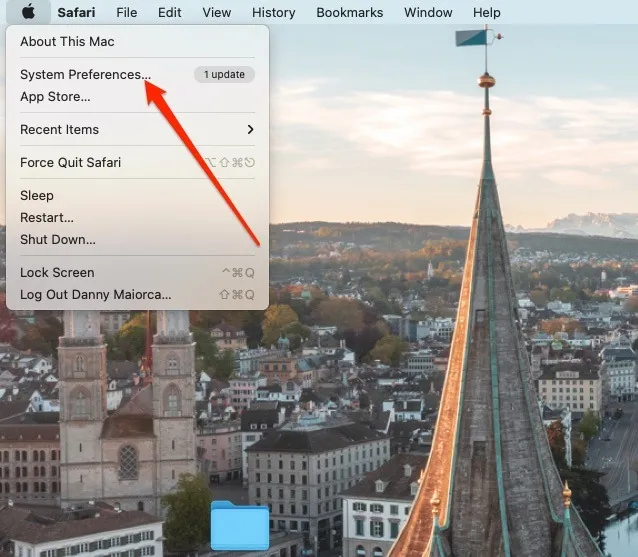
3. في نافذة تفضيلات النظام ، انقر على أيقونة Siri.
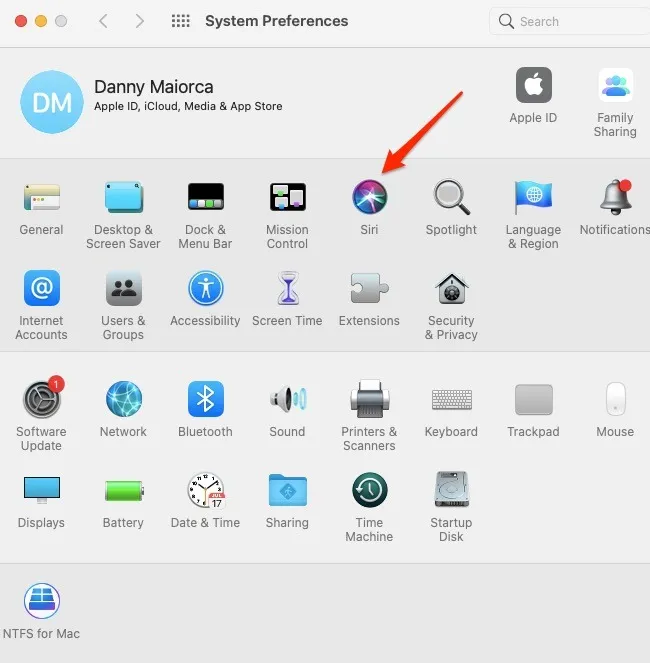
4. لتغيير الصوت ، حدد واحدًا من القائمة التي تحتوي على “الصوت 1” و “الصوت 2” وما إلى ذلك.
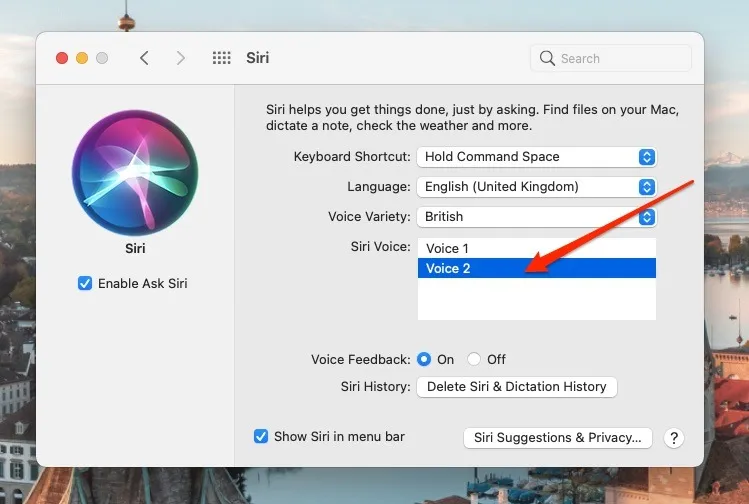
تجدر الإشارة إلى أنه بالنسبة لبعض اللغات ، يتوفر لدى Siri مجموعة متنوعة من الأصوات فقط.
يمكنك أيضًا تغيير لهجة Siri. لفعل هذا:
1. حدد القائمة المنسدلة بجوار “Voice Variety”.
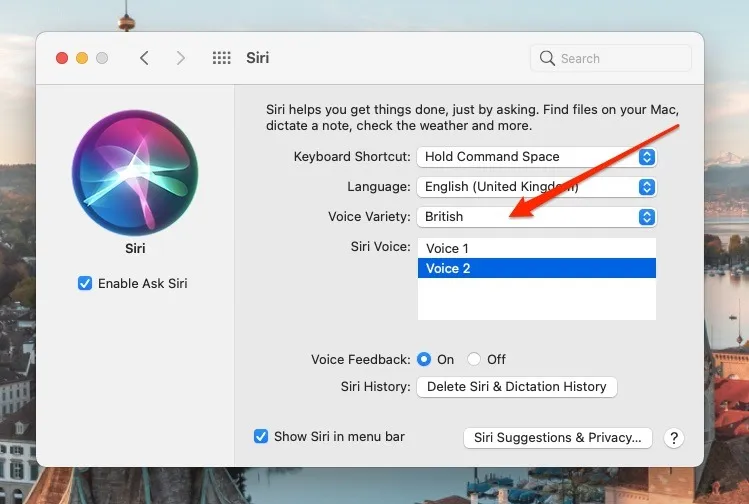
2. اختر اللكنة التي تريد سماع Siri يتحدث بها.
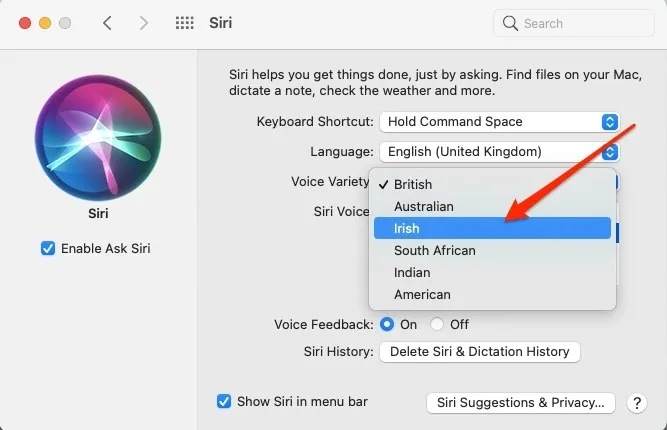
كيفية تغيير لغة سيري على ماك
في مرحلة ما ، قد ترغب في تغيير اللغة التي يتحدث بها Siri بدلاً من الصوت. القيام بذلك بسيط للغاية ؛ يمكنك إجراء هذه التعديلات في نفس النافذة التي كنت تعمل فيها لتغيير صوت Siri.
اختار اللغة.”
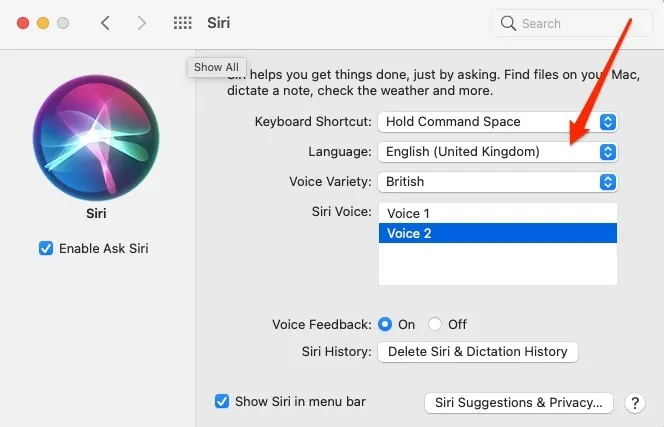
من القائمة المنسدلة ، اختر اللغة التي ترغب في تغيير Siri إليها.
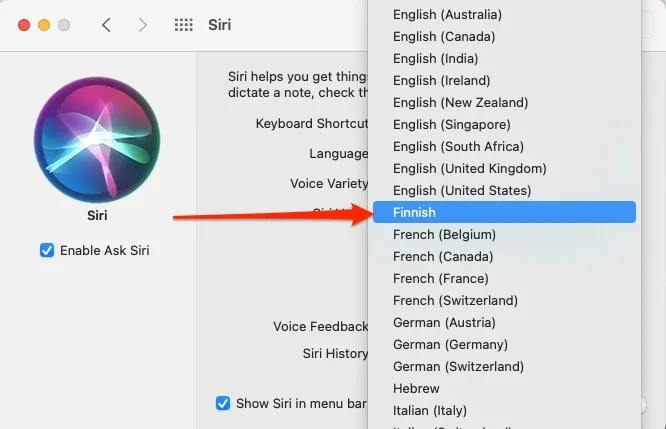
كيفية تغيير صوت سيري على iOS
الآن بعد أن عرفت كيفية تغيير صوت Siri على جهاز Mac الخاص بك ، يمكنك القيام بالمثل على نظام iOS ، والخطوات متشابهة.
لتغيير صوت Siri على جهاز iPhone الخاص بك:
1. انتقل إلى “الإعدادات” ، ثم مرر لأسفل وانقر على “Siri & Search”.
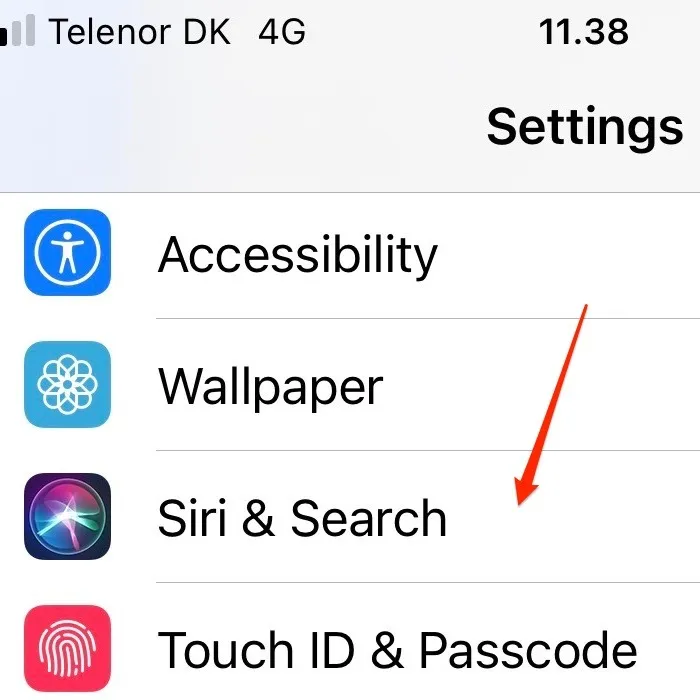
2. في النافذة التالية ، انقر على “صوت سيري”.
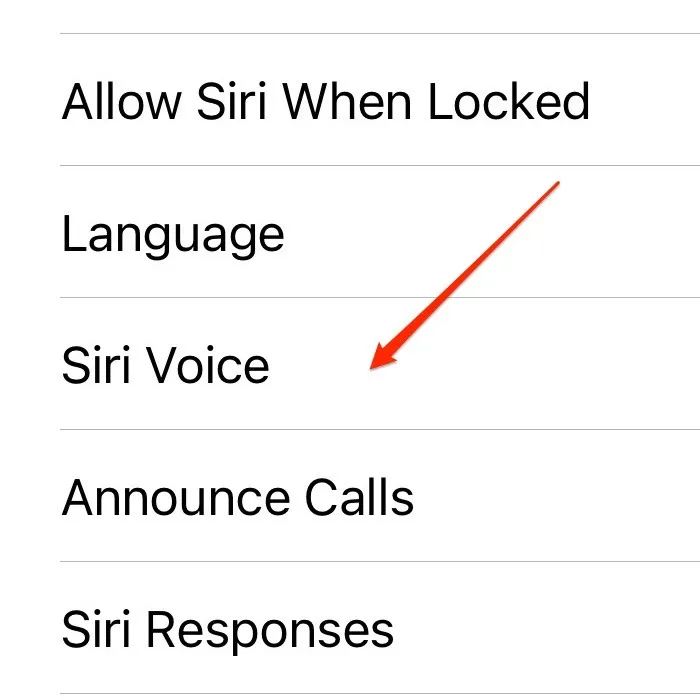
3. حدد الصوت الذي تريد التغيير إليه من قائمة الخيارات.
كما هو الحال مع Siri على Mac ، فإن بعض اللغات لديها صوت واحد فقط للاختيار من بينها.
كيفية تغيير لغة Siri على iOS
إذا كنت تريد تغيير لغة Siri على جهاز iPhone الخاص بك ، فإن الخطوات تكاد تكون متطابقة مع تعديل الصوت. من نافذة Siri & Search ، حدد “اللغة” بدلاً من Siri Voice.
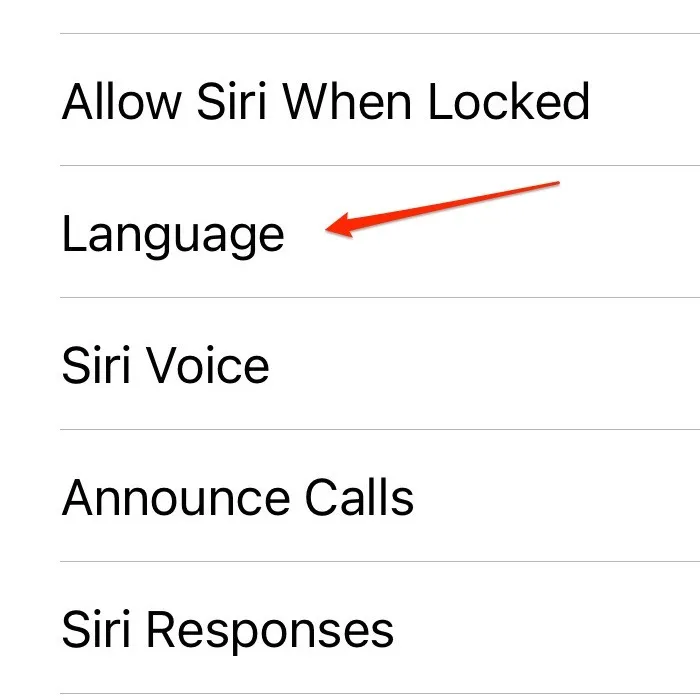
عندما ترى قائمة اللغات في النافذة التالية ، اختر اللغة التي ترغب في تغيير لغة Siri إليها. يجب أن تدخل تغييراتك حيز التنفيذ على الفور.
أسئلة مكررة
1. هل يمكنك تنزيل المزيد من الأصوات لـ Siri؟
يمكنك تنزيل المزيد من الأصوات لـ Siri ولكنك ستحتاج إلى تطبيق تابع لجهة خارجية للقيام بذلك.
2. هل يمكنني تغيير صوت Siri على iPad و Apple Watch؟
نعم ، من السهل تغيير صوت Siri على iPad أو Apple Watch. بالنسبة لكليهما ، تشبه العملية القيام بذلك على iPhone.
3. هل يمكنني تغيير اسم سيري؟
لا ، بينما يمكنك تخصيص صوت Siri واللغة التي يتحدث بها هذا المساعد الشخصي ، لا يمكنك تغيير اسمه إلى اسم آخر.
التفاف الأشياء
Siri هي ميزة مفيدة تجعل استخدام مجموعة كاملة من ميزات iPhone و Mac أسهل بكثير. وإذا كنت لا ترغب في الاستماع إلى الصوت الافتراضي ، فيمكنك دائمًا تغيير صوت ولغة Siri بالطرق المذكورة أعلاه. في غضون ذلك ، تعرف على كيفية العثور على جهاز iPhone / iPad الخاص بك مع Siri .